1、首先,我们打开如图所示的图片,在此我们需要对其中的婚纱半透明物体进行抠图,换背景操作。

2、在此,我们首先设置前景色,将其设置为婚纱的颜色。接着在设置背景色,将其设置为除婚纱以外的天空的颜色。
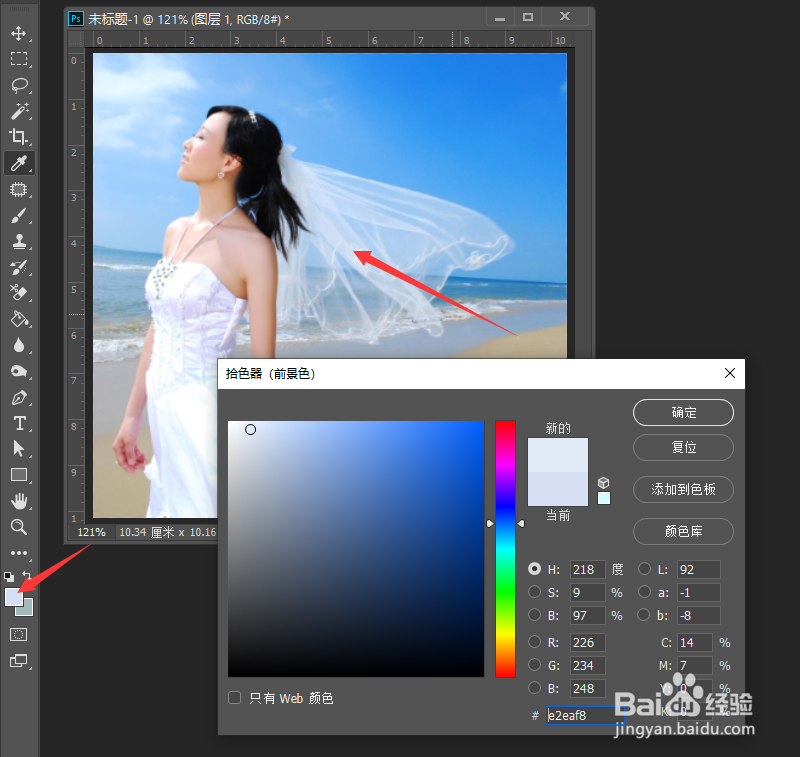

3、接下来我们直接利用背景下被拆工具。
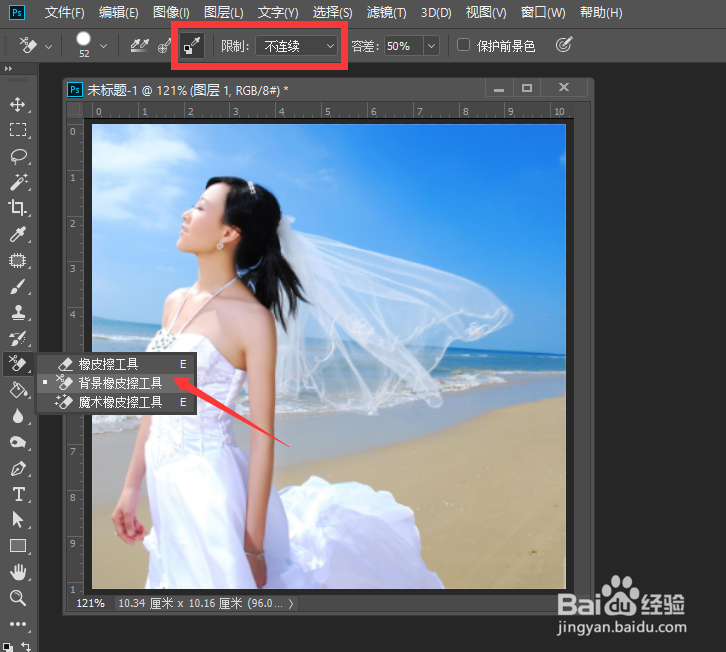
4、对婚纱部分的涂抹我们就会发现,已经将婚纱背面的背景色进行删除了。


5、同时,我们还需要对背景中其他相关参与的部分进行清除操作,此时效果如图所示。

6、早删除半透明物体透明背景之后,我们就可以为其添加新的背景色了。

时间:2024-10-13 21:35:04
1、首先,我们打开如图所示的图片,在此我们需要对其中的婚纱半透明物体进行抠图,换背景操作。

2、在此,我们首先设置前景色,将其设置为婚纱的颜色。接着在设置背景色,将其设置为除婚纱以外的天空的颜色。
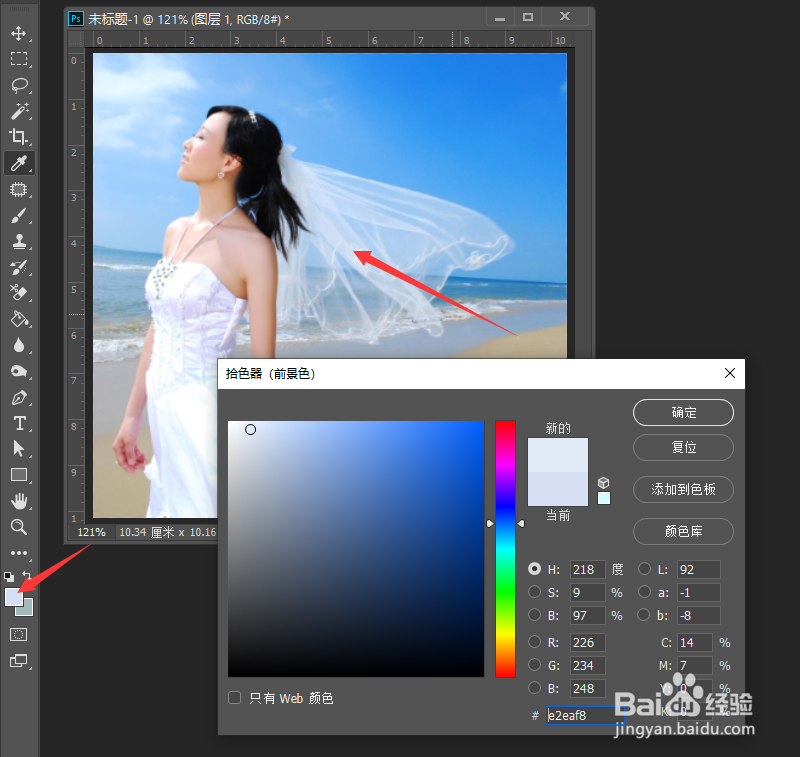

3、接下来我们直接利用背景下被拆工具。
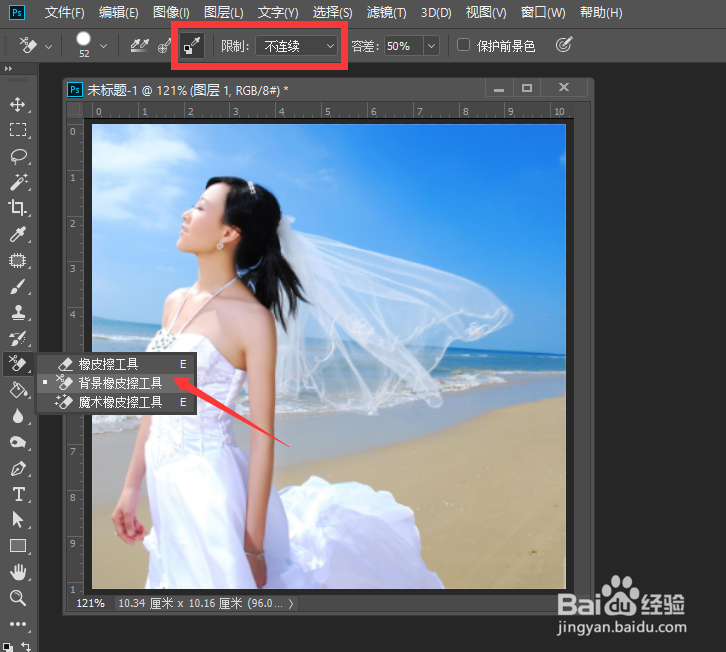
4、对婚纱部分的涂抹我们就会发现,已经将婚纱背面的背景色进行删除了。


5、同时,我们还需要对背景中其他相关参与的部分进行清除操作,此时效果如图所示。

6、早删除半透明物体透明背景之后,我们就可以为其添加新的背景色了。

